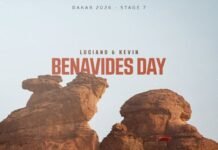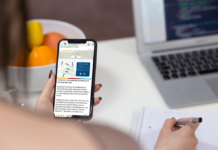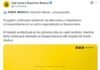La instalación de aplicaciones desde la tienda oficial o desde tiendas de terceros en Android tiene sus riesgos, y es que, en muchas ocasiones, las aplicaciones piden más permisos de los estrictamente necesarios. Además, hay algunas opciones que están habilitadas de forma predeterminada, que podrían hacer que tu privacidad esté en riesgo.
Cambios en las apps para evitar que te espíen
Las aplicaciones que instalamos en nuestro smartphone suelen tener muchas opciones que podrían ir contra nuestra privacidad, por ese motivo, es recomendable hacer un pequeño repaso a todos los permisos que tienen.
Desactivar el Asistente de Google si no lo usas
Si no utilizas comandos de voz a diario, lo mejor es desactivar el Asistente de Google. El Asistente suele estar activo incluso si no lo usas, y ahí puede estar escuchando en segundo plano. Para apagarlo, solo ve a Ajustes > Asistente digital predeterminado y selecciona Ninguno. Así evitas que esté capturando sonidos sin que te des cuenta.
Otro aspecto positivo de desactivarlo, es que aumentarás la autonomía de la batería, con menos servicios funcionando en tu móvil, más te durará.
Restringir permisos cuando instales apps
Cuando instalas una aplicación, Android te pide permisos que muchas veces no hacen falta. En lugar de aceptar automáticamente todos los permisos solicitados durante la instalación, es recomendable un enfoque más cauto: mantén pulsado el icono de la app, entra a Información de la aplicación > Permisos y deniega lo que no tenga sentido:
- Editor de fotos que pide permisos de micrófono o mensajes SMS: tienes el riesgo de que te escuchen, y posible interceptación de códigos de verificación o mensajes privados.
- Linterna solicitando permisos de Contactos/Micrófono es sospechoso. Riesgo: Acceso no autorizado a tu agenda o escucha ambiental.
- Juego simple offline solicitando «Ubicación Precisa»: Corres el riesgo de seguimiento de tus movimientos sin necesidad funcional.
También puedes ir a Ajustes > Privacidad > Administrador de permisos y revisar categorías como Cámara, Ubicación o Contactos. Evita dar más acceso del necesario.
Guía de permisos Android: cuándo son legítimos vs sospechosos
| Permiso | Apps que lo necesitan legítimamente | Apps donde es sospechoso | Riesgo de privacidad principal |
|---|---|---|---|
| Ubicación precisa (GPS) | Mapas y Navegación (Google Maps, Waze), Apps de Entrega (Uber Eats, Glovo), Apps de Clima con geolocalización, Apps para encontrar dispositivos perdidos. | Linterna, Calculadora, Juegos offline simples, Editores de fotos básicos. | Alto – Seguimiento detallado y constante de movimientos y rutinas. |
| Micrófono | Llamadas (Teléfono, WhatsApp), Grabación de audio/video, Asistentes de voz (Google Assistant), Apps de reconocimiento de música (Shazam). | Editores de fotos sin función de audio, Juegos sin chat de voz, Apps de linterna, Calculadoras. | Muy Alto – Posibilidad de escucha ambiental y grabación de conversaciones privadas. |
| Cámara | Apps de fotografía/video, Videollamadas (Skype, Zoom), Lectores de códigos QR, Apps de realidad aumentada. | Apps de notas de texto simple, Calculadoras, Reproductores de música sin función de visualización. | Alto – Posibilidad de grabación visual no autorizada del entorno o del usuario. |
| Contactos | Apps de Mensajería (WhatsApp, Telegram), Cliente de Correo, Apps de gestión de llamadas, Redes Sociales (para encontrar amigos). | Juegos offline, Utilidades básicas (linterna, conversor de unidades), Editores de foto/video simples. | Medio/Alto – Acceso a tu red personal y profesional, riesgo de spam o phishing dirigido a tus contactos. |
| Actividad en segundo plano | Mensajería instantánea (para recibir notificaciones), Reproductores de música (para seguir sonando con pantalla apagada), Navegación GPS (para seguir ruta). | Juegos casuales que no requieren actualizaciones constantes, utilidades que solo se usan activamente, apps que consumen excesiva batería en segundo plano sin justificación. | Medio – Consumo de batería y datos móviles, posible transmisión de datos sin conocimiento del usuario. |
| Acceso a Archivos y Multimedia | Exploradores de archivos, Galerías de fotos/videos, Editores de documentos/fotos/videos, Apps de backup. | Linternas, Calculadoras, Apps de notas muy simples que no guardan archivos complejos. | Medio/Alto – Acceso a todos tus archivos personales, fotos, videos y documentos. |

Usa ubicación aproximada
Muchas apps no necesitan saber exactamente dónde estás. En vez de dar ubicación precisa, permite que usen solo ubicación aproximada. Para hacerlo, ve a Ajustes > Ubicación > Permisos de la app, elige la aplicación y desactiva el interruptor de Ubicación precisa. Ganarás privacidad sin perder funcionalidad, porque la ubicación precisa usará el GPS, sin embargo, la ubicación en general usará la geolocalización por las torres de telefonía, así que no solamente ganarás privacidad, sino también algo más de autonomía en la batería.
Esta característica de la ubicación es muy utilizada por las apps, lo más recomendable es usar solamente ubicación precisa para cuando realmente lo necesitemos. Por ejemplo, apps como WhatsApp o Telegram sí es recomendable usar este tipo de ubicación precisa por si compartimos nuestra ubicación en tiempo real.
Limita actividad en segundo plano
Es importante saber que cerrar una aplicación desde la vista de apps recientes no siempre detiene completamente su actividad; muchas pueden continuar ejecutando procesos en segundo plano. Para evitar que sigan enviando datos, ve a Ajustes > Aplicaciones > [nombre de la app] > Batería y selecciona Restringir actividad en segundo plano. Así solo funcionará cuando la abras tú.
Es recomendable activar esta característica en las aplicaciones poco confiables, o que no uses de forma continuada, con el objetivo de que no estén consumiendo recursos del móvil (CPU, RAM y batería).
Desactivar escaneo Bluetooth y Wi‑Fi
Algunas aplicaciones usan Bluetooth o Wi‑Fi para rastrear tu ubicación pasiva. Para evitarlo, ve a Ajustes > Ubicación > Servicios de ubicación y apaga el Escaneo Bluetooth y el Escaneo Wi‑Fi. Así reduces el seguimiento invisible, de todas formas, en ciertas circunstancias esto es recomendable habilitarlo para que el funcionamiento de ambas tecnologías inalámbricas sea óptimo.
Solamente desactiva estas opciones si realmente no lo necesitas.

Desactivar personalización de anuncios
¿Cansado de que te persigan anuncios de ropa que solo miraste un segundo? Ve a Ajustes > Google > Servicios > Anuncios. Pulsa en Eliminar ID de publicidad y desactiva la opción de anuncios personalizados. No verás menos anuncios, pero sí serán menos invasivos.
Ten presente que seguirás viendo anuncios pero no te espiarán para ver tus preferencias o webs que visitas, esto añade un extra en privacidad.
Suspende apps que no usas
Muchas apps que instalaste y no usas siguen activas en segundo plano. En Ajustes > Batería > Suspensión de apps no usadas, marca Poner en suspensión las apps no utilizadas. Las apps dormidas no hacen nada hasta que las abras.
Esto no solamente te permitirá ahorrar recursos de aplicaciones que no uses, sino también batería, por ese motivo lo tenemos en el submenú de batería en Android.
Checklist: Configuración de privacidad esencial en Android
| Nº | Acción Específica | Ubicación Típica en Ajustes (puede variar) | Completado |
|---|---|---|---|
| 1 | Desactivar Asistente de Google (si no se usa). | Ajustes > Google > Servicios de la cuenta > Búsqueda, Asistente y Voice > Asistente de Google > Hey Google y Voice Match (o Ajustes > Apps > Asistente digital predeterminado > Ninguno) | ☐ |
| 2 | Revisar y restringir permisos de apps instaladas. | Ajustes > Privacidad > Administrador de permisos (o Ajustes > Apps > [Seleccionar App] > Permisos) | ☐ |
| 3 | Configurar ubicación aproximada por defecto (cuando sea posible). | Ajustes > Ubicación > Permisos de ubicación de aplicaciones > [Seleccionar App] > Desactivar ‘Usar ubicación precisa’ | ☐ |
| 4 | Limitar/Restringir actividad en segundo plano para apps no esenciales. | Ajustes > Apps > [Seleccionar App] > Batería > Seleccionar ‘Restringido’ | ☐ |
| 5 | Desactivar escaneo de Wi-Fi y Bluetooth para ubicación. | Ajustes > Ubicación > Servicios de ubicación (o Búsqueda de Wi-Fi y Bluetooth) > Desactivar ‘Búsqueda de Wi-Fi’ y ‘Búsqueda de Bluetooth’ | ☐ |
| 6 | Eliminar ID de publicidad y desactivar personalización. | Ajustes > Google > Anuncios > Eliminar ID de publicidad (o Restablecer ID). También revisar Ajustes > Privacidad > Anuncios. | ☐ |
| 7 | Activar suspensión de apps no usadas. | Ajustes > Batería > Ajustes de ahorro de batería (o similar) > Activar ‘Suspender apps no usadas’ o ‘Poner en suspensión aplicaciones no utilizadas’ | ☐ |
¿Por qué merece la pena hacer estos ajustes?
Hacer estos cambios no es solo cuestión de paranoia: es una forma sencilla y muy efectiva de tomar el control desde el principio. Muchas veces aceptamos los permisos que nos piden las apps por inercia o por falta de tiempo, pero luego nos arrepentimos. Si aún dudas de si merece la pena revisar todo esto, aquí van algunas razones que lo dejan claro:
- Menos datos recolectados: cada permiso que deniegas evita que apps graven, trackeen o sepan más de ti.
- Mejor rendimiento y batería: menos actividad secreta mejora vida útil de la batería.
- Paz y privacidad: sin apps escuchando o rastreando sin permiso.
Como podéis ver, es fundamental realizar una serie de ajustes en tu Android para aumentar la privacidad y seguridad, así que tenlo presente siempre que vayas a comprar un smartphone nuevo.
Preguntas frecuentes
¿Qué permisos deben preocuparme al instalar una aplicación nueva en Android?
Debes prestar especial atención a permisos como ubicación precisa, micrófono, cámara, contactos y acceso en segundo plano, especialmente si no están relacionados con la función principal de la app.
¿Puedo limitar la actividad de una app sin desinstalarla?
Sí. Puedes restringir la actividad en segundo plano desde los ajustes de batería o suspenderlas para que solo funcionen cuando las abras.
¿Desactivar el Asistente de Google mejora mi privacidad?
Desactivar el Asistente de Google evita que el dispositivo escuche comandos de voz permanentemente, lo que reduce la posibilidad de captación de audio sin consentimiento.
¿Para qué sirve desactivar el escaneo Bluetooth y Wi-Fi?
Permite evitar que tu ubicación sea rastreada pasivamente por aplicaciones que utilizan estos servicios para identificar tu posición aun sin GPS.
¿La personalización de anuncios afecta a mi privacidad?
Sí. Al desactivar los anuncios personalizados y eliminar el ID de publicidad, reduces la recopilación y uso de datos personales para fines publicitarios.